Menu dell'applicazione NC Server Offline Manager
Sul lato sinistro dello schermo ci sono i pulsanti principali del menu da usare per lavorare con NC Server Offline Manager.
Importa
Il pulsante Importa permette di caricare i dati di configurazione di NC Server esportati da NC Server mediante la funzione Esporta. Si possono importare dati da più server.
Fare clic sul pulsante Importa per aprire la finestra di dialogo Aggiungi Offline Server.
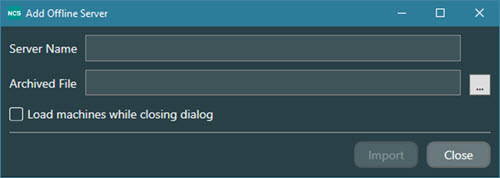
La finestra di dialogo Aggiungi Offline Server
Si può usare la finestra di dialogo per importare i dati del server in NC Server Offline Manager.
A tal fine, procedere come segue:
Nella casella Nome server immettere un nome che renda riconoscibile il server. NC Server Offline Manager visualizzerà il nome immesso nell'elenco in cima alla schermata principale.
Casella casella File archiviato selezionare il file di NC Server archiviato.
Fare clic sul pulsante con i tre punti orizzontali per mostrare la finestra di dialogo Apri.
Nella finestra di dialogo Apri navigare fino al file e selezionarlo. I file archiviati hanno estensione ".online" e sono creati su NC Server. Per i dettagli sui file archiviati, vedere "Funzioni Offline".
Se si hanno più server caricati in NC Server, e si desidera vedere immediatamente i dati dell'ultimo server caricato, selezionare la casella di opzione Carica macchine mentre chiudi finestra di dialogo.
Fare clic sul pulsante Importa per caricare il server selezionato.
Esporta
Il pulsante Esporta permette di inserire un numero qualsiasi di file CNC e di PC-DMIS in un unico file che si può trasferire a NC Server.
Fare clic sul pulsante Esporta per aprire la finestra di dialogo Raccolta file.
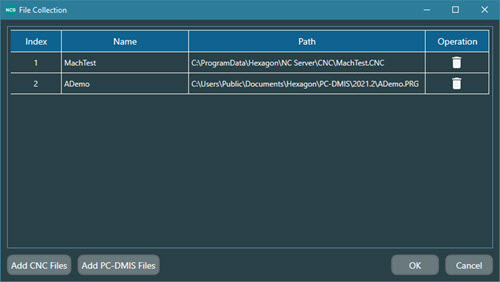
La finestra di dialogo Raccolta file
Per usare questa finestra di dialogo, procedere come segue.
Fare clic sul pulsante Aggiungi file CNC e selezionare i file CNC da aggiungere al pacchetto da esportare.
Fare clic sul pulsante Aggiungi file di PC-DMIS e selezionare le routine di misurazione (.prg) e i file CAD da aggiungere al pacchetto da esportare.
Fare clic sull'icona Elimina
 nella colonna Operazione della finestra di dialogo per rimuovere un file dal pacchetto da esportare.
nella colonna Operazione della finestra di dialogo per rimuovere un file dal pacchetto da esportare.Fare clic sul pulsante OK per creare ed esportare il file del pacchetto con estensione ".Offline". NC Server Offline Manager salverà il file nella cartella "archives\exports" nella propria posizione di installazione sul computer dell'utente.
Apri PC-DMIS
NC Server Offline Manager abilita il pulsante Apri PC-DMIS quando PC-DMIS si avvia e l'analisi è disattivata.
Fare clic sul pulsante Apri PC-DMIS per avviare l'applicazione PC-DMIS e accedere ed eseguire le routine di misurazione di PC-DMIS da NC Server.